Rögzítsen videót, hangot, játékmenetet és webkamerát az értékes pillanatok egyszerű rögzítéséhez.
5 egyszerű módszer webkamera videó rögzítésére YouTube-ra, Zoomra stb.
Manapság a webkamerás videók rögzítésének ismerete kulcsfontosságú a tartalomkészítéshez, legyen szó professzionális prezentációról, online oktatóanyagról vagy személyes vlogról. Ebben az útmutatóban felfedezheted, hogyan rögzíthetsz kiváló minőségű webkamerás videókat, kezdve a beépített felvételi eszközök, harmadik féltől származó szoftverek vagy online alternatívák használatának különböző módszereivel. Ez a cikk néhány szakértői titkot oszt meg, amelyek segítenek professzionális minőségű termékek előállításában, a világítástól és a hangtól kezdve a kristálytiszta videók beállításainak finomhangolásáig. Nem számít, honnan indulsz, akár kezdő vagy, aki kétségbeesetten próbálja kitalálni a dolgokat, akár olyan személy, aki fejleszteni szeretné a játékát, itt biztosan találsz valamit számodra.
Útmutató lista
1. módszer: Kiváló minőségű webkamerás videók rögzítése a 4Easysoft segítségével 2. módszer: Webkamera videó rögzítésének alapértelmezett módja Mac rendszeren – QuickTime 3. módszer: Webkamera rögzítésének legjobb módja játékosoknak – Bandicam 4. módszer: Professzionális módja a webkamera rögzítésének az OBS Studio segítségével 5. módszer: Webkamera videók rögzítése és szerkesztése a Camtasián keresztül Tippek kiváló minőségű webkamerás videók rögzítéséhez1. módszer: Kiváló minőségű webkamerás videók rögzítése a 4Easysoft segítségével
A 4Easysoft egy hatékony webkamerás videorögzítő szoftver, amelyet kezdőknek és profiknak terveztek. Nagyszerű lehetőség oktatóanyagok, vlogok vagy videóüzenetek készítéséhez, mivel felhasználóbarát felülettel és kiváló minőségű felvételi képességekkel rendelkezik. Webkamerás videókat háttérképpel és hanggal is rögzíthet.

Rögzítsen webkamerás videókat HD és akár 4K minőségben.
Rögzítsen hangot a webkamerás videóval egyidejűleg.
Könnyen használható szerkesztőeszközök a felvételek vágásához és javításához.
100% Biztonságos
100% Biztonságos
1. lépésIndítsa el a szoftvert, és válassza a bal oldali panelen található „Webkamera-rögzítő” gombot. Használhatja a „Videorögzítő” lehetőséget is, majd bekapcsolhatja a webkamerát a rögzítéshez. készíts egy reakcióvideót.
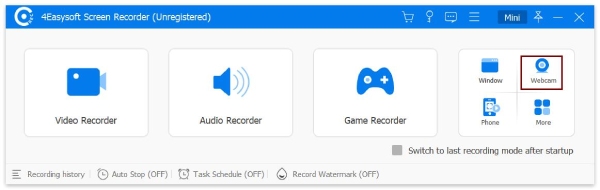
2. lépésVálaszd ki a webkamerádat, és menj a "Beállítások" menübe a felbontás és a képkockasebesség beállításához. Állítsd be a kimeneti formátumot kedved szerint. Ezután kattints a "Felvétel" gombra a webkameráról történő videófelvétel elindításához.

3. lépésFelvétel közben is fűzhet jegyzeteket. Kattintson a „Jegyzet” gombra szöveg vagy páros számok rajzolásához vagy hozzáadásához. Ezután kattintson a „Leállítás”, majd a „Mentés” gombra a felvétel kívánt helyre mentéséhez, miután befejeződött.

2. módszer: Webkamera videó rögzítésének alapértelmezett módja Mac rendszeren – QuickTime
A QuickTime Player egy beépített webkamera-felvevő Mac felhasználók számára, amely egyszerű és hatékony módot kínál webkamerás felvételek rögzítésére további szoftverek nélkül.
Főbb jellemzők:
• A QuickTime már telepítve van minden Mac eszközön, és ingyenes.
• Hanggazdag webkamerás felvételek rögzítése.
• Könnyű és egyszerűen kezelhető.
1. lépésMac gépen indítsd el a QuickTime Playert. Válaszd ki a „Fájl” gombot a menüsoron, majd az „Új filmfelvétel” lehetőséget.
2. lépésA felvétel gomb melletti menüből válaszd ki a webkamerádat. A webkamerával történő videofelvétel megkezdéséhez kattints a piros „Felvétel” gombra. Fejezd be a felvételt, és mentsd el a fájlt a kívánt helyre.

3. módszer: Webkamera rögzítésének legjobb módja játékosoknak – Bandicam
Bandicam egy adaptálható webkamerás videorögzítő szoftver, amely minőségi videofelvételt biztosít, és tökéletes játékosok, oktatók és tartalomkészítők számára.
Főbb jellemzők:
• Webkamerás videók rögzítése 4K felbontásban.
• Valós idejű rajzolóeszközök jegyzetekhez.
• Kompakt mód az alacsony rendszererőforrás-felhasználás érdekében.
1. lépésNyisd meg a Bandicamot, és válaszd ki a „Webkamerafelvétel” módot. Módosítsd a beállításokat, például a felbontást, a képkockasebességet és az audiobemenetet.
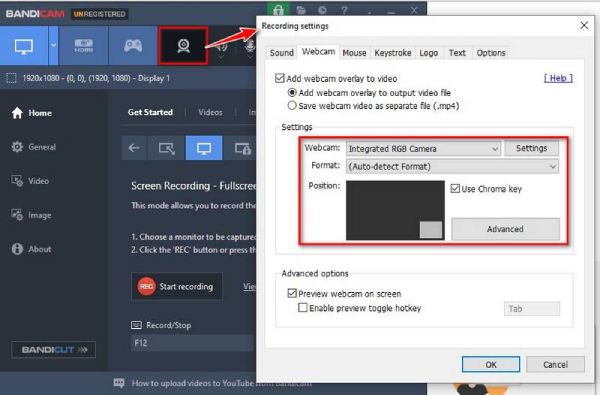
2. lépésKattintson a „Felvétel” gombra a webkamerás videó rögzítésének megkezdéséhez. A folyamat leállítása után mentse el a felvételt.
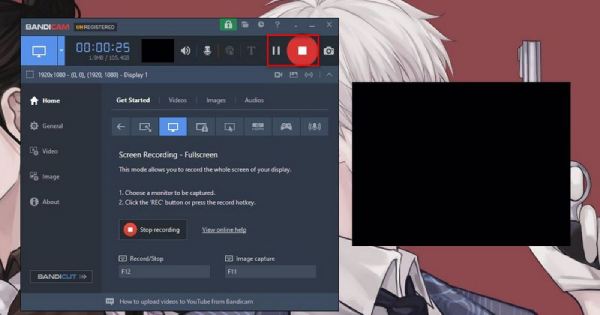
4. módszer: Professzionális módja a webkamera rögzítésének az OBS Studio segítségével
Az OBS Studio egy ingyenes és nyílt forráskódú webkamera-felvevő, amelyet széles körben használnak élő közvetítéshez és felvételhez, és számos lehetőséget kínál a videók testreszabására.
Főbb jellemzők:
• Több forrás támogatása, beleértve a webkamerát, a képernyőt és a hangot.
• Speciális beállítások a videó minőségéhez és kódolásához.
• Teljesen ingyenes, vízjelek nélkül.
1. lépésNyisd meg az OBS-t, és add hozzá a webkamerádat „Videorögzítő eszközként” az alábbi „Hozzáadás” gombra kattintva. Konfiguráld a beállításokat, például a felbontást, a képkockasebességet és az audiobemenetet.
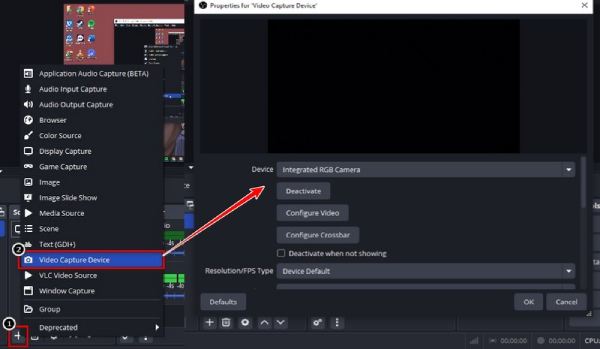
2. lépésHa készen áll, kattintson a „Felvétel indítása” gombra a webkamera videójának rögzítéséhez. A felvétel leállításához kattintson ugyanarra a gombra, és exportálja a fájlt a kívánt helyre.
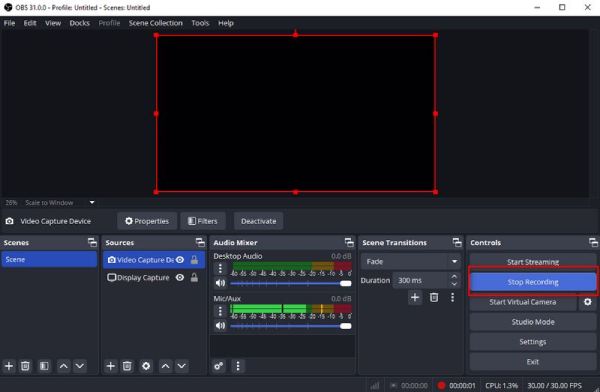
5. módszer: Webkamera videók rögzítése és szerkesztése a Camtasián keresztül
Mivel a Camtasia felvételi és szerkesztési funkciókat ötvöz, ez egy professzionális webkamerás videorögzítő szoftver, amellyel létrehozhatsz és szerkeszthetsz videókat. a felvételek szerkesztése.
Főbb jellemzők:
• Webkamerás videók rögzítése kiváló minőségű hanggal.
• Beépített videószerkesztő eszközök effektek, átmenetek és megjegyzések hozzáadásához.
• Könnyen használható felület kezdőknek és profiknak egyaránt.
Webkamerás videók rögzítésének lépései:
Nyissa meg a szoftvert, és válassza a „Webkamera felvétele” lehetőséget a lehetőségek közül. Módosítsa a beállításokat, például a felbontást, a képkockasebességet és az audiobemenetet. A webkameráról történő videofelvétel elindításához kattintson a „Felvétel” gombra. Szerkesztheti is a felvételt, és exportálhatja a végleges videót.
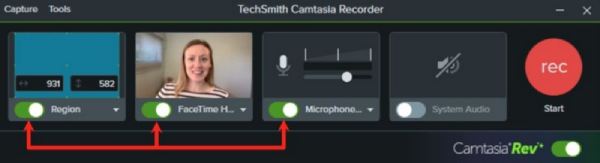
Tippek kiváló minőségű webkamerás videók rögzítéséhez
Webkamerás videók rögzítéséhez több kell, mint pusztán a felvétel gombra kattintani. Akár webkamera-felvevőt, akár beépített szoftvert használsz, ezek a tippek segítenek professzionális megjelenésű, kiemelkedő videókat készíteni.
1. Optimalizálja a világítást
A tiszta és élénk videók elkészítéséhez elengedhetetlen a jól elosztott fény. A természetes fény előnyösebb, de ha az nem áll rendelkezésre, használjon gyűrűt vagy softboxot az arc egyenletes megvilágításához. Csak ne világítsa meg ellenfényben a videót, mert árnyékos vagy sötét lesz.
2. Használjon kiváló minőségű webkamerát
Bár a legtöbb laptop beépített webkamerával van felszerelve, egy külső HD webkamera vásárlása jelentősen javíthatja a videók minőségét. Válasszon legalább 1080p felbontású webkamerát az éles, tiszta képekért. Egy jó webkamera az egyik legfontosabb eszköz kell, hogy legyen mindazok számára, akik szeretnék tudni, hogyan kell professzionálisan webkamerás videót rögzíteni.
3. Tesztelje a hangminőséget
Tiszta hangzást biztosítunk, amely megfelel a videó minőségének. Felvétel készítése esetén használj külső mikrofont, vagy kerüld a zajos/visszhangos környezetet. A recsegős vagy lapos hangzás trükkös lehet, ezért teszteld a hangerőt, mielőtt elkezded.
4. Kamerabeállítások módosítása
A legtöbb webkamera-felvevő eszköz lehetővé teszi a fényerő, a kontraszt és a fókusz beállítását. Szánjon időt arra, hogy ezeket a beállításokat a környezetének megfelelően finomítsa, és biztosítsa a lehető legjobb videokimenetet.
5. Rögzítsen stabil környezetben
Próbáld meg a kamerát szilárd felületre vagy állványra helyezni, hogy ne remegjen vagy legyen instabil. Ez különösen fontos, ha valamit bemutatsz, vagy felvétel közben mozognod kell.
6. Szerkeszd a videóidat
Még a legjobb felvételek is profitálhatnak egy kis szerkesztésből. Használj szerkesztőszoftvert a felesleges részek kivágásához, feliratok hozzáadásához, vagy a hang- és képminőség javításához. A szerkesztés az utolsó simítás, hogy a webkamerás videófelvétel-projekted kifinomultnak és professzionálisnak tűnjön.
Ezeket a tippeket követve javíthatod webkamerás felvételeidet, hogy kiváló minőségű videókat készíts, amelyek lekötik a közönségedet. Tehát akár kezdő, akár tapasztalt alkotó vagy, ezek a stratégiák segítenek megtalálni, hogyan rögzíthetsz videót webkamerával.
Következtetés
A webkamerás videók rögzítése egyszerűbb a megfelelő eszközökkel és technikákkal. Ezek a tippek és módszerek professzionális eredményeket biztosítanak, a világítástól és a hangtól kezdve a webkamerás videorögzítő szoftverekig. Az összes típus közül azonban a legjobb szoftver a... 4Easysoft Screen Recorder, könnyű kezelhetőségének, HD felvételi képességének és szerkesztőeszközeinek köszönhetően. Kezdőktől a veteránokig, a webkamerás képernyőképek rögzítésétől a jelenetek optimalizálásáig, ez a legjobb módja a webkamerás videók rögzítésének. Próbáld ki még ma, és emeld videós tartalmaid színvonalát!
100% Biztonságos
100% Biztonságos



